seu telefone de trabalho de escritório está configurado para encaminhar quaisquer chamadas comerciais recebidas para o seu novo escritório em casa ou celular enquanto você está fora do Escritório? Com a tendência crescente de trabalhar em casa, pode ser difícil para você ficar conectado sem todo o seu equipamento de escritório regular.
felizmente, existem algumas opções para você, (dependendo do seu sistema de telefone) para encaminhar suas chamadas de escritório diretamente para sua casa.
opções de encaminhamento de chamadas em casa
tenha em mente que a disponibilidade desses recursos dependerá do seu modelo de Sistema de telefone Panasonic PBX existente.
#1. Direct in Dial (DID) ou distribuição de chamadas recebidas (ICD)
as chamadas podem ser encaminhadas para números externos. No entanto, esse recurso pode ser restrito por razões de hackers de segurança. Os sistemas mais recentes também têm correio de voz integrado para E-mail, Portanto, quando um chamador deixa um correio de voz, ele é enviado diretamente para o seu celular ou e-mail como um arquivo wave.
esta forma de comunicação unificada oferece aos usuários grande flexibilidade para gerenciar seus serviços de mensagens.
#2. Softphone móvel
se o seu sistema de telefone de escritório estiver usando Entroncamento SIP ou PRI, os usuários podem emparelhar seus telefones celulares com seu telefone de mesa para atuar como uma linha de extensão. Onde quer que você esteja, agora você pode usar seu smartphone como um telefone da empresa com a ajuda do Softphone móvel da Panasonic.
- Suporta Chamadas de Áudio e Vídeo
- Notificação de Push
- Recursos de Segurança
- instalação Simples
- AK Licenças necessárias
#3. Media Relay Gateway(MRG)
o MRG integrado permite que os usuários instalem sistemas de telefonia IP em locais diferentes do Escritório. O telefone pode ficar conectado através de qualquer acesso à internet e voltar direto para o PBX principal. Escritórios domésticos ou teletrabalhadores também podem usar os telefones IP como extensões quando você está longe do Escritório.
(certas condições são necessárias, principalmente IP estático no site hospedado.)
#4. Rogers & Bell Call Forwarding
se você estiver usando uma linha telefônica regular Bell ou Rogers, poderá usar o recurso Call forward em seu telefone residencial. Certifique-se de entrar em contato com seu provedor para garantir que esse recurso esteja disponível em seu telefone.
para ativar o encaminhamento de chamadas no Rogers Home Phone:
- pegue seu telefone e disque * 92.
- digite o número de telefone de 10 dígitos para o qual deseja que suas chamadas sejam encaminhadas. A chamada tocará até o número que você inseriu.
- aceite a chamada (Se for encaminhada para um telefone celular) ou peça a uma pessoa que atenda (se for encaminhada para um telefone fixo).
- fique na linha por um mínimo de cinco segundos ou o encaminhamento de chamadas não será ativado. As chamadas agora serão encaminhadas para outro número se ninguém responder após 4 toques.
se o número, você deseja encaminhar para está ocupado ou não há resposta / você não pode aceitar a chamada / pick up:
- pegue seu telefone e disque *92 novamente.
- rediscar o número de telefone para o qual você deseja que suas chamadas sejam encaminhadas.
- Ouça 2 bipes, confirmando que o encaminhamento de chamada está ativado.
- desligue o telefone.
Nota: Se você encaminhar suas chamadas para um número de telefone fora da área de chamada local, as cobranças usuais de longa distância serão cobradas em sua conta se a chamada for atendida nesse número. Você também precisará discar / inserir 1 antes que o número seja encaminhado.
para ativar a chamada para a frente no telefone Residencial Da Campainha:
se não Houver resposta ou se você receber um sinal ocupado: Aguarde 3 segundos, desligue e repita as etapas 1 a 4, mais uma vez, para ativar o serviço.
- Disque * 72 (ou 1172 em telefones rotativos).
nota: pressione *78 se você tiver várias linhas (você precisa discar 9 para obter uma linha externa).
- Ouça três bipes seguidos de tom de discagem.
- disque o número de telefone para o qual suas chamadas serão encaminhadas.
- se houver uma resposta no número para o qual você está encaminhando: certifique-se de manter a linha aberta por pelo menos 5 segundos para ativar o serviço.
se não Houver resposta ou se você receber um sinal de ocupado: aguarde 3 segundos, desligue e repita as etapas 1 a 4, mais uma vez, para ativar o serviço.
Nota: Se você estiver usando um modem Home Hub 3000 para serviço de telefone:
- Disque * 72.
- quando solicitado, insira o número de telefone de destino (o número para encaminhar suas chamadas) seguido pela tecla#.
- Ouça a mensagem confirmando que o encaminhamento de chamadas foi ativado.
Tem Mais Perguntas?
na Office Interiors, acreditamos firmemente que é nossa responsabilidade fornecer aos nossos clientes respostas e informações de que precisam para tomar uma decisão informada. Gostaríamos muito de ter a oportunidade de ganhar o seu negócio e ajudá-lo a amar a maneira como você trabalha!
se você precisar de alguma ajuda adicional para configurar seu encaminhamento de chamadas em casa, entre em contato com nossos técnicos de serviço capazes. Estamos aqui para responder às suas perguntas.
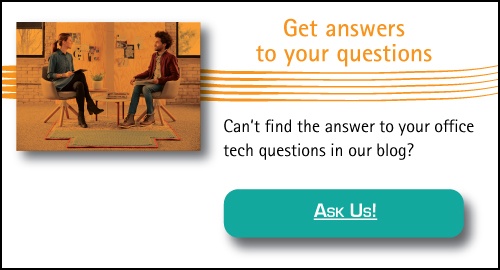
Cody Turner
especialista em conteúdo Digital
interiores de escritórios